win7系统的万能网卡驱动怎么安装?我们的电脑是否可以上网取决于我们的网卡驱动,那有的网友就表示自己不会安装。感到很苦恼,那今天小编就以番茄花园win7旗舰版系统为例,来给大家分享win7安装万能网卡驱动的方法吧。
安装方法如下:
1、首先,浏览器搜索并下载“win7网卡万能驱动”。
2、右击“计算机”,依次选择“管理”——>“设备管理器”。
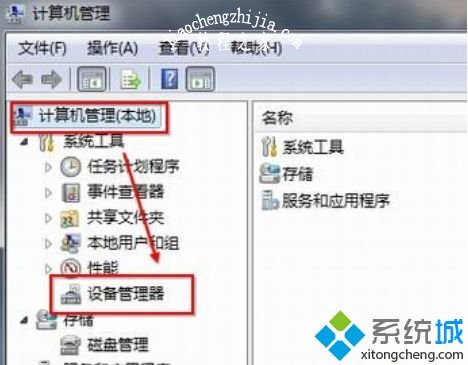
3、依次点击“网卡设备”——>“属性”——>“驱动程序”。
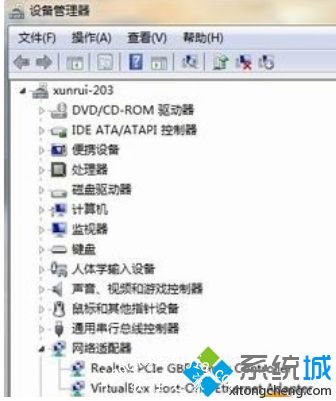
4、点击“更新驱动程序”。如图下所示;

5、浏览计算机以查找驱动程序软件。

6、浏览位置直接找到光盘网卡驱动。
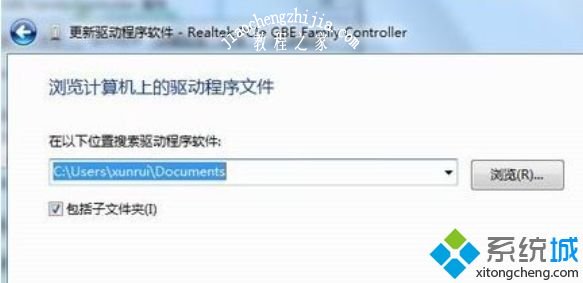
以上就是关于win7安装万能网卡驱动的方法啦。如果你的电脑也需要安装,可以试试上面的方法哦。希望能对你有所帮助。














